On luonnollista olettaa, että Roku-laitteesi toimii vain, kun se on yhdistetty Wi-Fi-yhteyteen. Laite kehottaa sinua määrittämään yhteyden heti, kun liität sen, ja jokainen suoratoistokanava tarvitsee Internet-yhteyden toimiakseen.

Mutta entä jos Wi-Fi-yhteys on heikko tai laitteesi on huoneessa, joka ei pääse muuhun taloon käyttämääsi yhteyttä? Siinä tapauksessa tarvitset joitain Wi-Fi-vaihtoehtoja, joiden avulla voit käyttää Roku-laitetta ilman langatonta yhteyttä.
Menetelmät Roku-laitteen käyttämiseen ilman Wi-Fi-yhteyttä
Ennen kuin pääset eri menetelmiin käyttää Roku-laitteita ilman Wi-Fi-yhteyttä, on tärkeää huomauttaa, että useat näistä vaihtoehdoista eivät ole täydellisiä. Jotkut tarjoavat vain rajoitetun pääsyn laitteeseesi, kun taas toiset vaativat fyysistä johdotusta tai erityyppistä langatonta yhteyttä. Silti jokainen saa sinut käyntiin Rokulla (jossain määrin) ilman Wi-Fi-yhteyttä.
Tapa 1 – Peilaa puhelimesi näyttö mobiilin yhteyspisteen avulla
Jos langaton reitittimesi ei tee tehtäväänsä, puhelimesi voi toimia käyttökelpoisena korvikkeena, kunhan olet yhteydessä sopivaan mobiilitukiasemaan. Ihannetapauksessa sinulla on vähintään 4G-yhteys tätä varten, koska 3G-yhteydet tarjoavat vain 3Mbps: n nopeuden. Se saattaa riittää muutaman kanavan käyttämiseen, erityisesti niille, jotka tarjoavat 720p-toistoa, mutta saatat huomata, että pätkiminen ja puskurointi aiheuttavat ongelmia.
Olettaen, että sinulla on riittävän vahva mobiiliyhteys, aloitat muuttamalla puhelimesi mobiilitukiasemaksi. Android-käyttäjät tekevät seuraavaa:
- Siirry "Asetukset" -sovellukseen ja valitse "Yhteys ja jakaminen".
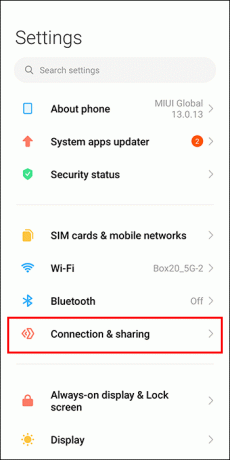
- Siirry kohtaan "Kannettava hotspot" ja laita "Portable Hotspot" -kytkin päälle.
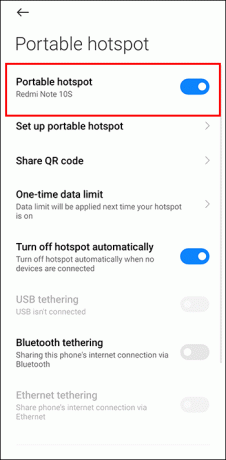
- Ota WPA2-salasanasuojaus käyttöön muuttaaksesi uudesta hotspotistasi yksityisen Internet-yhteyden.
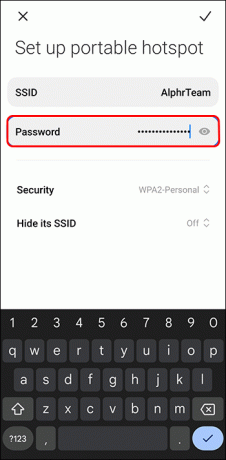
iPhonen ja iPadin käyttäjät voivat muuttaa laitteistaan mobiilihotspotteja seuraavalla tavalla:
- Siirry kohtaan "Asetukset" ja napauta "Cellular".

- Valitse "Henkilökohtainen yhteyspiste tai asetukset".
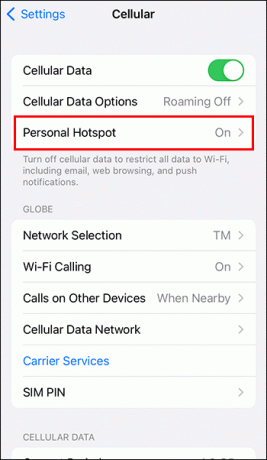
- Ota käyttöön "Salli muiden liittyä" -vaihtoehto.

Kun mobiilihotspot on luotu, olet valmis käyttämään mobiililaitettasi (ja sen verkkotietoja) suoratoistoon Roku-laitteesi kautta:
- Siirry Roku-kaukosäätimellä kohtaan "Asetukset" ja valitse "Verkko".

- Valitse "Langaton (Wi-Fi)."
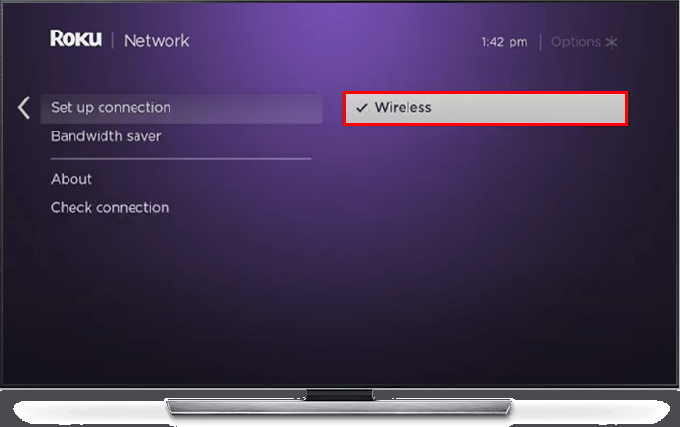
- Siirry takaisin kohtaan "Asetukset" ja valitse "Järjestelmä".
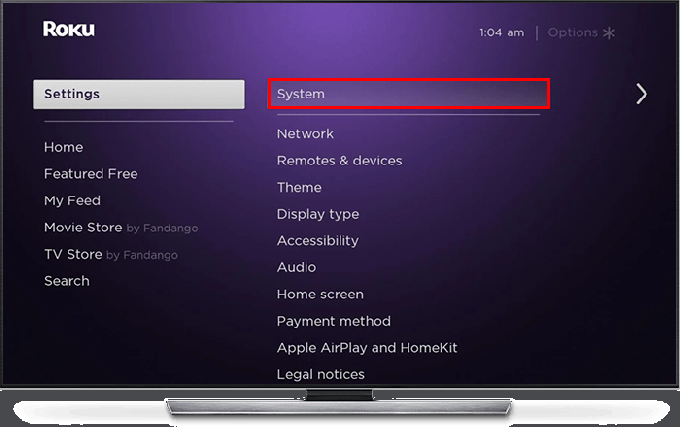
- Valitse "Näytön peilaus" ja valitse puhelimesi mukana tuleva alkuperäinen näytön peilauspalvelu.

- Käytä puhelimesi näytön peilaustyökalua valitaksesi Roku-laitteesi.

- Palaa Roku-laitteellesi ja hyväksy pyyntö peilata näyttösi.

- Valitse "Jatka silti", kun Roku-laitteesi kysyy, haluatko jatkaa RokuCastin käyttöä ilman Wi-Fi-yhteyttä.
Nyt voit suoratoistaa sisältöä puhelimestasi Roku-laitteellesi näytön peilauksen avulla. Käytät myös luomaasi mobiilihotspotia, joten Wi-Fi-yhteyttä ei tarvita.
Tapa 2 – Yhdistä Ethernet-kaapelilla
Ethernet-kaapeli on loistava johto, jolla saa keskeytymättömän Internet-yhteyden Roku-laitteeseesi, jos laitteessa on Ethernet-portti. Seinät ja katot eivät rajoita laitteesi vastaanottamaa signaalia, mikä johtaa usein erinomaiseen suorituskykyyn striimaussovelluksia käytettäessä.
Ethernet-yhteyden määrittäminen Roku-laitteellesi on yksinkertaista:
- Liitä Ethernet-kaapeli reitittimeen ja vedä toinen pää Roku-laitteeseen.

- Kytke Roku-laite päälle ja siirry "Asetukset" -valikkoon kaukosäätimellä.

- Siirry kohtaan "Verkko" ja valitse "Langallinen".

- Määritä uusi Ethernet-yhteys noudattamalla näytön ohjeita.
Yhtä hyvä kuin Ethernet tarjoaa keskeytymättömiä ja vahvempia yhteyksiä, sen haittapuolena on se, että kaapeli on vedettävä reitittimestä Roku-laitteeseen. Siitä voi tulla vaivaa. Tarvitset esimerkiksi erittäin pitkän kaapelin, jos haluat käyttää Roku-laitetta makuuhuoneessa, kun reitittimesi on olohuoneessa. Joissakin Wi-Fi-laajentimissa ja -vahvistimissa on Ethernet-pistorasiat, jotka voivat olla hyödyllinen ratkaisu, jos laajennin ei ole tarpeeksi tehokas tarjoamaan vahvaa Wi-Fi-yhteyttä Roku-laitteellesi.
Lopuksi, kaikissa Roku-laitteissa ei ole Ethernet-portteja, vaikka useimmissa on USB-portit. Saatat huomata, että voit käyttää Roku-laitteesi kanssa kolmannen osapuolen USB-liitettyä Ethernet-porttia, vaikka yhteensopivuus vaihtelee.
Tapa 3 – Käytä Roku Media Player -sovellusta
Tämä menetelmä edellyttää, että sinulla on ensimmäinen Internet-yhteys (joko Wi-Fi- tai Ethernet-yhteyden kautta), jotta voit ladata Roku Media Player -sovelluksen Roku Channel Store. Kun sinulla on sovellus, voit toistaa sisältöä USB-aseman kautta, olettaen, että Roku-laitteessasi on asianmukainen portti, tai käyttämällä Digital Living Network Alliancen (DLNA) lähiverkkoa (LAN).
Jos siirryt USB-reitille, asema on alustettava jollakin seuraavista tiedostojärjestelmistä:
- FAT16
- FAT32
- ULK2
- ULK3
- NTFS
- HFS+
Olettaen, että näin on, noudata näitä ohjeita toistaaksesi sisältöä USB-aseman avulla:
- Liitä USB-asema Roku-laitteeseen käyttämällä laitteen USB-porttia.
- Hyväksy kehote käynnistää Roku Media Player -sovellus.
- Siirry kohtaan "Kaikki" Roku Media Playerin päähallintapaneelissa.
- Valitse USB-asemasi vaihtoehdoista päästäksesi käsiksi sen sisältämään sisältöön.
DLNA: n määrittäminen on monimutkaisempaa. DLNA-palvelimia on vain muutama, joista jokaisella on omat prosessinsa DLNA: n luomiseksi. Seuraavat ovat palvelimia, jotka voit ehkä linkittää Roku-laitteeseesi:
- Twonky
- Windows Media Player
- Windows Media Center
- Pelata
- Serviio
- Plex
- ReadyMedia
- MiniDLNA
- ReadyDLNA
Siirry valitsemasi palvelimen tukisivustolle oppiaksesi, kuinka se määritetään käytettäväksi Roku-laitteesi kanssa. Sieltä voit toistaa DLNA-palvelimelle tallennettua sisältöä siihen liittyvän ohjelmiston kautta Roku-laitteellasi.
Riippumatta valitsemastasi vaihtoehdosta, voit toistaa sisältöä tällä menetelmällä vain USB-asemalle tai paikalliselle palvelimelle tallennettuun tietoon. Sinulla ei ole pääsyä mihinkään suoratoistokanaviin, koska ne vaativat Internet-yhteyden. On myös syytä huomata, että Roku-laitteet ovat yhteensopivia vain seuraavien tiedostomuotojen kanssa:
- MP4
- MOV
- MKV
Ei Wi-Fi-yhteyttä ei estä Roku-kokemustasi
On reilua sanoa, että vaihtoehtosi ovat melko rajalliset ja hieman hankalia, jos haluat täyden pääsyn Roku-laitteeseesi ja sen kanaviin ilman Wi-Fi-yhteyttä. Näytön peilaus mobiilihotspotin kautta toimii riittävän hyvin, vaikka syöt verkkodatamääräsi loppuun ja saatat huomata, että vaihtelevat nopeudet vaikuttavat kokea. Ethernet-kaapelin käyttäminen voi tarjota vahvemman Internet-yhteyden kuin Wi-Fi (sopii erinomaisesti 4K-suoratoistoon), vaikka sen mukana tulee varoitus, että johdot kulkevat modeemista laitteeseen.
Jos harkitset jotakin näistä vaihtoehdoista, miksi Wi-Fi ei ole oikea valinta Roku-tarpeihisi? Luuletko, että Rokun on tarjottava enemmän offline-kanavia ihmisten katsottavaksi? Kerro meille alla olevassa kommenttiosassa.




